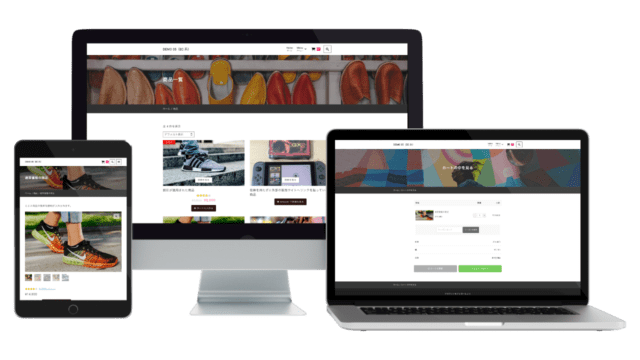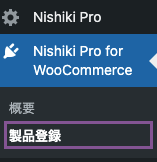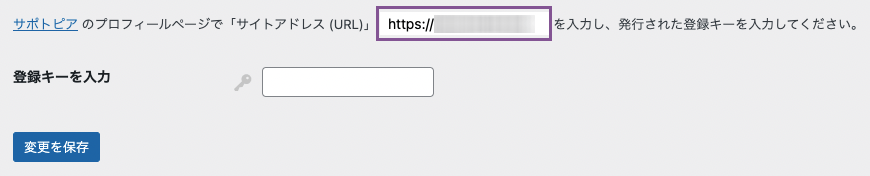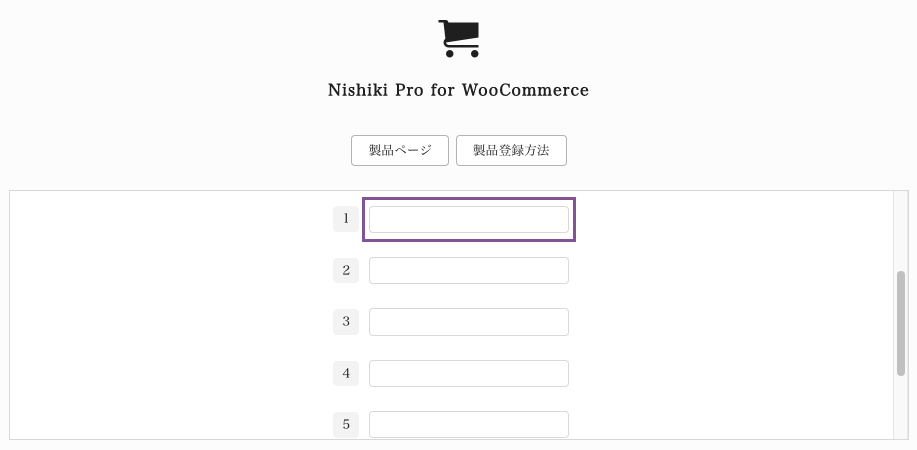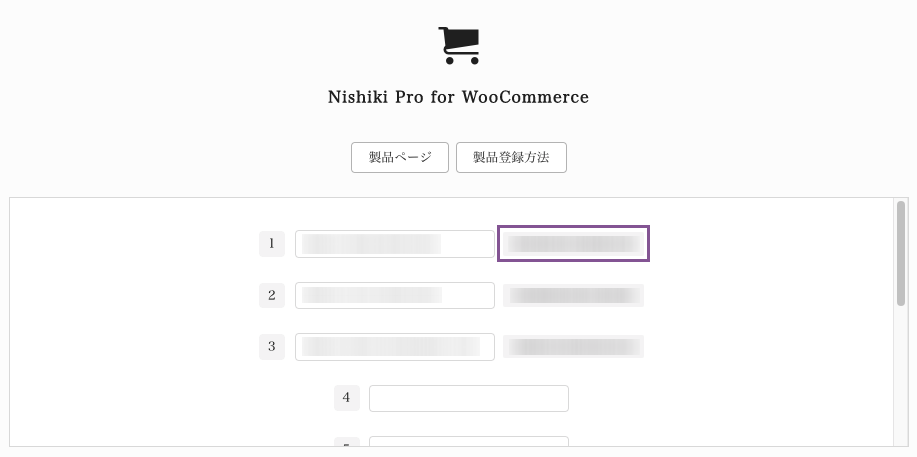このページでは、Nishiki Pro for Woocommerce(以下、本製品)を製品登録する方法について解説しています。
本製品をお持ちの人は、必ず製品登録しましょう。製品登録したサイトのみ、新機能の追加など、継続的なアップデートのサービスが受けられます。
Nishiki Pro for WooCommerce を製品登録する方法
本製品は Nishiki Pro テーマ専用の製品です。本製品と Nishiki Pro テーマ、両方の製品が必要ですので、十分ご注意ください。
それでは、製品登録の方法を解説します。
製品登録できない場合はここをチェックしてください
製品登録できない場合は、以下をチェックしてください。
- 入力した URL が間違っていないかどうか
- 登録キーの入力ミス、貼り付けミスがないかどうか
- 登録キー発行の際に入力する URL とは別のウェブサイトで登録キーを入力していないか(「http」と「https」では別の URL として判別しています)「https なのに http で登録キーを発行してた!」なんてこともよくあります。
- ローカル環境の URL では製品登録できません。必ずインターネット上に公開しているサイトでお願いします。
WordPress テーマ Nishiki Pro

「ウェブサイト運営に本当に必要とされる機能」をテーマ内にまとめて搭載したワードプレステーマです。
ブロックエディター機能を強化し、これまでのワードプレスでは難しかったコンテンツが簡単に作れます。
ブログ、ポートフォリオ、コーポレートサイト、ビジネスサイト、オンラインショップなど、様々な目的のウェブサイトに対応できるテーマです。
最新情報をチェックしよう!

サポトピアを運営する 株式会社 AnimaGate の公式 X アカウント では、以下の情報を中心に配信しています。ぜひフォローしてください。
- リリース情報
- 新機能の紹介
- 便利な使い方
- 開発中の機能紹介
- オンライン勉強会のお知らせ
- 導入事例
など